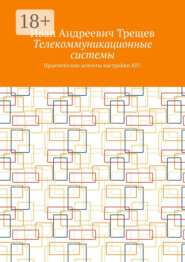По всем вопросам обращайтесь на: info@litportal.ru
(©) 2003-2024.
✖
Программно-аппаратные средства обеспечения информационной безопасности. Для студентов
Настройки чтения
Размер шрифта
Высота строк
Поля
1. После установки ПО Secret Net и платы SN TM Card войдите в систему в качестве администратора, зарегистрируйте нескольких пользователей с разными правами доступа к файлам, каталогам, портам, разными индивидуальными файлами автозапуска, с временными ограничениями работы и т, д.
2. Назначьте пароль и персональный идентификатор iButton учетным записям администратора и пользователя. Проверьте правильность регистрации, просмотрев после ввода права пользователей и проверив на практике установленные ограничения. Приведите в отчете права администратора и пользователя и дайте их интерпретацию.
3. Создайте дискреционное разграничение доступа. После проведения всех установок проверьте возможность доступа к файлам, к которым ограничен доступ. Приведите в отчете сформированную систему разграничения доступа,
4. Создайте мандатное разграничение доступа. После проведения всех установок проверьте возможность доступа к файлам, к которым ограничен доступ. Приведите в отчете сформированную систему разграничения доступа,
5. Создайте запрет на использование устройства хранения данных. При попытке подключения такового ПК должен блокироваться – за это отвечают два параметра, выставленные в «жесткий».
6. Создайте задание на контроль целостности (КЦ) файлов ОС и реестра.
7. Создайте замкнутую программную среду (ЗПС) для пользователя.
8. Включите опцию ведения журналов, установив их размеры, список фиксируемых (не фиксируемых) событий. Попытайтесь войти в компьютер с ошибочным паролем, с отсутствием или незарегистрированным идентификатором. Приведите в отчете журналы входов пользователей на ПК, попыток несанкционированного входа, журналы работы пользователей. В последнем случае используйте механизм фильтрации, отразив его в отчете.
СЗИ от НСД «Secret Net 5.1 (автономный вариант) и ПАК Соболь 3.0»
Назначение
Система Secret Net 5.1 предназначена для защиты от несанкционированного доступа к информационным ресурсам компьютеров, функционирующих под управлением операционных систем MS Windows 2000/XP/2003/Vista. Компьютер с установленной системой может работать автономно (без подключения к сети), в одноранговой сети или в сети с доменной организацией.
Система Secret Net 5.1 дополняет своими защитными механизмами стандартные защитные средства операционных систем (ОС) и тем самым повышает защищенность всей автоматизированной информационной системы в целом, обеспечивая решение следующих задач:
• управление правами доступа и контроль доступа субъектов к защищаемым информационным, программным и аппаратным ресурсам;
• управление доступом к конфиденциальной информации, основанное на категориях конфиденциальности;
• идентификация и аутентификация пользователей с использованием электронных идентификаторов;
• шифрование файлов, хранящихся на дисках (в текущей реализации шифрование файлов не поддерживается на компьютере под управлением ОС Windows Vista);
• контроль целостности данных;
• контроль аппаратной конфигурации;
• дискреционное управление доступом к устройствам компьютера;
• регистрация и учет событий, связанных с информационной безопасностью;
• временная блокировка работы компьютеров;
• затирание остаточной информации на локальных дисках компьютера.
Комплекс «Соболь» предназначен для предотвращения несанкционированного доступа посторонних лиц к ресурсам защищаемого компьютера.
Комплекс «Соболь» реализует следующие основные функции:
– идентификация и аутентификация пользователей компьютера при их входе в систему с помощью персональных электронных идентификаторов iButton, eToken PRO, iKey 2032, Rutoken S, Rutoken RF S;
– защита от несанкционированной загрузки операционной системы со съемных носителей – дискет, оптических дисков, ZIP-устройств, магнитооптических дисков, USB-устройств и др.;
– блокировка компьютера при условии, что после его включения управление не передано расширению BIOS комплекса «Соболь»;
– контроль целостности файлов, физических секторов жесткого диска, элементов системного реестра компьютера до загрузки операционной системы;
– контроль работоспособности основных компонентов комплекса – датчика случайных чисел, энергонезависимой памяти, персональных электронных идентификаторов;
– регистрация событий, имеющих отношение к безопасности системы;
– совместная работа с АПКШ «Континент», СЗИ Secret Net, vGate, Security Studio Honeypot Manager, «Континент-АП» и «КриптоПро CSP».
Комплекс «Соболь» может использоваться на территории Российской Федерации в качестве средства защиты от НСД к конфиденциальной информации, не содержащей сведения, составляющие государственную тайну, а также к информации, содержащей сведения, составляющие государственную тайну со степенью секретности «совершенно секретно» включительно.
Установка ПАК «Соболь»
Установка программного обеспечения ПАК «Соболь»
Установка Secret Net приводилась в лабораторной работе №1, поэтому сразу переходим к установке ПО «Соболь».
Установка осуществляется в следующем порядке:
1. установка программного обеспечения комплекса;
2. подготовка комплекса к инициализации;
3. инициализация комплекса;
4. подготовка комплекса к эксплуатации.
Для установки ПО необходимо:
1. поместить установочный компакт диск в привод DVD/CD-ROM и запустить на исполнение файл Setup. exe. Программа установки выполнит подготовку к работе. После завершения подготовительных действий на экране появится стартовый диалог программы установки (рис. 15);
Рисунок 15 – Стартовый диалог программы установки
2. нажать кнопку «Далее». На экране появится диалог с текстом лицензионного соглашения (рис. 16);
Рисунок 16 – Диалог с текстом лицензионного соглашения
3. ознакомиться с содержанием лицензионного соглашения, отметить поле «Я принимаю условия лицензионного соглашения» и нажать кнопку «Далее». На экране появится диалог с указанием пути размещения ПО комплекса (рис. 17);
Рисунок 17 – Диалог с указанием пути размещения ПО
4. нажать кнопку «Далее». На экране появится диалог для выбора файла, в котором хранится список подлежащих контролю целостности объектов. Данный диалог приведен на рис. 18.
Рисунок 18 – Диалог настройки шаблонов КЦ
5. нажать кнопку «Далее». На экране появится диалог, предлагающий начать процедуру установки;